как создать и использовать в рекламе
Баннерная слепота вынуждает маркетологов придумывать нестандартные и ненавязчивые способы продвижения. Один из них — GIF-маркетинг: с его помощью бизнес вовлекает аудиторию, акцентирует внимание на достоинствах и остается в сознании пользователей.
Анимированные изображения проще запомнить, они вызывают ассоциации. Но как применять GIF-маркетинг, чтобы увеличить продажи, читайте в статье.
Содержание статьи
GIF-анимация в маркетинге
Типы GIF-анимации
GIF-анимация в социальных сетях
Отстройка от конкурентов и продвижение
Общение с аудиторией
Продвижение продукта
Вовлечение аудитории
GIF-анимация на сайте
GIF-анимация в электронных письмах
Привлечение внимания
Интрига
Презентация продукта
Сервисы для создания GIF-анимации
YouTube to GIF
Giphy GIF Maker
Kapwing
Explee
Недостатки GIF
Советы при использовании GIF
GIF-анимация в маркетинге
GIF или Graphics Interchange Format — это один из форматов коммуникации через серию связанных друг с другом изображений, воспроизводящих какое-то действие.
GIF-анимация — это уникальный способ донесения мыслей и чувств всего за 3 секунды. Ее используют контент-менеджеры, маркетологи, SMM-специалисты, предприниматели и обычные пользователи.
3 секунды — это то время, которое пользователь тратит на просмотр нового контента («Правило трех секунд» Михаила Христосенко). Если материал интересный, он продолжит изучать страницу, если нет — уйдет.
GIF-анимация — это крючок, который привлекает внимание и вызывает эмоции.
Важная причина, по которой бренды используют анимацию в маркетинге — высокая конверсия.
Типы GIF-анимации
Динамичные стикеры бывают трех типов:
- Классические — зацикленные короткие видео, состоящие из обычных картинок с фоном.
- GIF-стикеры — зацикленные короткие видео с прозрачным фоном.
- GIF-надписи — анимированный текст в виде стикера.
Каждый из этих типов можно использовать в социальных сетях, мессенджерах, сайтах с подключенным API.
GIF-анимация в социальных сетях
Интересные GIF пользователи распространяют сами. Они отправляют картинку в соцсетях и мессенджерах вместо реакции на чужое сообщение. Если получатель хочет отправить стикер дальше, он нажимает кнопку «Отправить» и пересылает GIF-файл.
GIF распространяется без участия компании. Для их продвижения не нужен рекламный бюджет. Компания тратит деньги только на отрисовку анимированного изображения.
Чтобы пользователи ставили фирменные GIF, они должны быть нативными, универсальными и удобными. Картинка в корпоративном цвете, с логотипом, фирменным персонажем или слоганом, узнаваемыми оферами ассоциируется с брендом и не раздражает.
Картинка в корпоративном цвете, с логотипом, фирменным персонажем или слоганом, узнаваемыми оферами ассоциируется с брендом и не раздражает.
Отстройка от конкурентов и продвижение
Например, Lexus использует GIF, чтобы отстроиться от конкурентов. Бренд разработал стикерпак для Stories Instagram с 19 изображениями, в которых была встроена фирменная эмблема.
Компания хотела помочь пользователям соцсети создавать уникальный аккаунт с их логотипом внутри площадки. Так бренд получил бесплатный брендированный контент.
Пример GIF-анимации от LexusДля продвижения маркетологи прибегли к хитрости — ставили хештеги конкурентов. Если пользователь искал анимированную картинку Toyota, Audi или Porsche, в поисковой выдаче ему попадались стикеры Lexus.
Такой способ продвижения положительно отразился на узнаваемости бренда. За сутки GIF увидело более миллиона человек. За месяц стикерпак набрал 38,6 миллиона просмотров, а бренд получил бесплатные охваты в Instagram и СМИ.
Пользователь ищет GIF по ключевым словам: #car #red #mood #drive #auto #speed #jaguar #lexus #driver и т. д. Продвижение по тегам увеличивает охваты и повышает узнаваемость бренда.
Читайте также: Руководство по пользовательскому контенту: превратите клиентов в «адвокатов бренда»
Общение с аудиторией
Через анимированные стикеры можно говорить с подписчиками. Стикеры делают общение с людьми более живым, особенно если они доносят конкретную мысль или эмоцию.
Вот так Pepsi изобразила дружбу и прорекламировала продукт киноманам:
Если получится передать эмоции пользователя через GIF-анимацию, компания укрепит лояльность и повысит уровень доверия. Аудитория обеспечит бренду виральные охваты, комментируя посты фирменными стикерами.
General Electric разработал образовательные стикеры, которые объясняют природные явления и сложные технологические процессы. В этом ролике компания показывает, как работает ветрогенератор за 3 секунды:
В этом ролике компания показывает, как работает ветрогенератор за 3 секунды:
Для работы ветроэлектрической установки нужен генератор, редуктор, ротор, механический тормоз, компенсационная муфта, лопасти и множество других деталей. Это сложная информация, для понимания которой пользователю придется напрячься. Намного легче посмотреть GIF. General Electric рассказывает о сложных вещах просто и понятно.
Читайте также: 6 ключевых принципов вирусного маркетинга
Продвижение продукта
С помощью динамичных картинок бренд привлекает внимание пользователей к конкретным деталям и подчеркивает выгоды товара. Зрители ждут развития событий и пересматривают ролик снова.Например, Adidas продвигает новые коллекции кроссовок через GIF-анимацию. В этом ролике компания показала кроссовки adidas Futurecraft 4D с подошвой, напечатанной на 3D принтере:
com/embed/vgwdcKfqHNfrNGvanE»>Покупатель может посмотреть товар с разных ракурсов, оценить его внешний вид, не посещая магазин, и принять решение.
Через GIF бренды демонстрируют варианты использования товара, его назначение, полезные свойства и подчеркивают выгоды. Это делает путь клиента короче и положительно влияет на его решение о покупке. Что, в свою очередь, приводит к повышению кликабельности объявлений и большим продажам.
Вовлечение аудитории
Через стикеры бренды привлекают внимание аудитории и вовлекают пользователей. Например, Fanta в официальной группе социальной сети «ВКонтакте» анонсирует розыгрыши и проводит игры. Одна из игр предлагает проверить уровень «Фантанутости».
Читайте также: Конкурсы в соцсетях: как организовать, привлечь лидов и избежать типичных ошибок
GIF-анимация на сайте
Анимация на многостраничном сайте и лендингах может объяснить пользователям сложную информацию, сориентировать в карте сайта и улучшить юзабилити. В то же время большое количество динамики дезориентирует человека и перетягивает внимание.
В то же время большое количество динамики дезориентирует человека и перетягивает внимание.
Анимация должна дополнять и поддерживать идею, подталкивая человека к цели — покупке, переходу по ссылке и т. д. Для этого достаточно незначительных деталей — переходов, пульсации, появления тени или другого интерактива, стимулирующего интерес.
По результатам исследования, опубликованного CopyPressАнимация на сайте способна повысить конверсию, если использована правильно:
- GIF создает нужное настроение, если встроены в виде фонового видео.
- GIF рассказывает историю лучше, чем длинный текст со множеством картинок. Анимация передает информацию в простой и понятной форме без диаграмм, статистики и множества текста, которые мало кто читает.
-
GIF наглядно демонстрирует пользу продукта. Если вы хотите развлечь аудитории и презентовать сложный продукт, сделайте анимированную картинку. GIF передает смысл в непринужденной манере.

- GIF доносит ценность компании. Для брендов, делающих упор на визуальную составляющую, анимированная домашняя страница — способ общения с аудиторией.
- GIF-анимация снижает количество отказов. CSS-анимация в прелоадере сокращает время ожидания первого взаимодействия посетителя с контентом на странице и занимает его внимание в период ожидания.
- GIF делает сайт более удобным — оптимизирует взаимодействие пользователя со страницей. Например, изображения в виде карусели занимают меньше места и более удобны, чем длинный каталог с отдельными фотографиями. Анимированное боковое меню привлекает внимание и сокращает время, которое посетитель тратит на поиск информации.
Читайте также: Обновление редактора LPgenerator: анимация на ваших лендингах
GIF-анимация в электронных письмах
GIF в электронной почте используют только, если картинка дополняет историю, которую рассказывает автор. Лучше не использовать стикеры, если при их удалении смысл прочитанного не меняется: если анимация вставлена без цели, она создает хаос.
Лучше не использовать стикеры, если при их удалении смысл прочитанного не меняется: если анимация вставлена без цели, она создает хаос.
Как правило, гифки в имейлах вставляют для трех целей: привлечь внимание, создать интригу и необычно презентовать продукт.
Привлечение внимания
С помощью GIF-анимации бизнес интригует и показывает продукт в действии. Такие письма дают эмоциональный отклик и стимулируют к дальнейшему чтению.
Бренд Dell запустил электронную рассылку писем о новом ультрабуке-трансформере, использовав при этом не картинку ультрабука, а GIF-анимацию, показывающую, как ноутбук превращается в планшет.
В результате, по данным самой компании, показатель открытия писем вырос на 6%, а показатель переходов — на 42%.
Интрига
Динамичный стикер украшает письмо и разжигает интерес. Статичные изображения такого эффекта не дают.
В пример можно привести электронное письмо магазина одежды с анимированным подарком. Таким образом магазин интригует подписчиков и подталкивает нажать на коробок.
Презентация продукта
Тот же Dell заявил, что добавление анимированного изображение способствовало увеличению конверсии на 103% и росту продаж на 109%.
Читайте также: Что такое мерч и зачем он нужен компании: 4 критерия эффективного мерча
Сервисы для создания GIF-анимации
Существует множество ресурсов и инструментов, которые помогут создавать простые и понятные анимации.
YouTube to GIF
Простой способ сделать анимированную картинку из готового видео. Добавьте в адресную строку любого видео на YouTube слово «gif» — после www., но перед youtube.com.
Система автоматически переадресует на страницу с сервисом YouTube to GIF, где можно выбрать кадр, добавить надпись и другие эффекты.
Сервис условно бесплатный, на сгенерированной картинке будет отображаться логотип gifts. соm. В платной версии его нет.
соm. В платной версии его нет.
Giphy GIF Maker
Еще один условно бесплатный сервис для конвертации gif из видео.
Инструкция:
- Перейдите в сервис giрhy.соm.
- Вставьте ссылку на видео.
- Выберите кадр.
- Нажмите Continue to Decorate и добавьте текст.
- Нажмите Upload to GIPHY.
У сервиса есть несколько недостатков: можно добавить только одну надпись, нельзя выбрать размер картинки, стандарт 512*512.
Kapwing
Сервис для создания stop motion анимации из видео, фото или текста. С его помощью можно создавать GIF, видео, мемы и слайд-шоу из готовых шаблонов или самостоятельно.
Приложение условно бесплатное: в версии free ограничен функционал, нельзя обрабатывать файлы весом более 500 Мб. С его помощью можно создавать GIF, видео, мемы и слайд-шоу из готовых шаблонов или самостоятельно.
Explee
Это облачное приложение для создания анимационных видео. В сервисе можно создавать рисованные инструкции из готовых изображений или собственных разработок. Можно выбрать эффект анимации, добавлять звук, настраивать количество слайдов и время отображения.
В сервисе можно создавать рисованные инструкции из готовых изображений или собственных разработок. Можно выбрать эффект анимации, добавлять звук, настраивать количество слайдов и время отображения.
Сервис платный: стоимость от $9 до $149 в месяц (при годовой — от $7 до $99).
Читайте также: 12 трендов цифрового маркетинга в 2022 году
Недостатки GIF
При правильном использовании GIF-файлы дополняют контент, привлекают внимание получателя и тем самым увеличивают конверсию. Но у них есть и недостатки:
- Динамичные изображения отображаются не везде. Некоторые почтовые клиенты и сайты не поддерживают формат GIF. Outlook 2007, 2010, 2013 покажет только первый кадр, а на сайты без API-ключа вообще нельзя загрузить файлы такого формата. API позволяет избежать этой проблемы.
- GIF много весит. Если у пользователя слабый интернет, большие файлы не загрузятся.
-
GIF не содержит звука. Повлиять на решение пользователя можно только через картинку.

- Слишком быстрая смена кадров в GIF нагружает нервную систему. Для бизнеса это означает отпугивание покупателей.
Советы при использовании GIF
- Помещайте важную информацию на первый слайд. Если стикер не будет двигаться, клиент все равно получит сообщение.
- Старайтесь создавать анимацию размером до 2 Мб — файлы такого веса загрузятся даже при низком трафике.
- Помните, что на вес стикера влияют количество кадров и используемый спектр цветов. При урезании цветовой палитры страдает качество изображения, поэтому сначала сокращайте число кадров, а затем цвета.
- Прежде чем создавать анимированные изображения, определите цели — зачем нужны стикеры. Например, Starbucks публикует GIF для коммуникации с пользователями и создания позитивного образа.
- Используйте анимацию с умом, адаптируйте ее к своей аудитории и тематике.

- Используйте GIF во всех медиа каналах, вовлекайте людей и следите за конверсией.
Высоких вам конверсий!
31-01-2022
Как сделать гифку из видео, фото, в фотошопе или на телефоне
Если вы в социальных сетях, то, вероятно, должны знать, как сделать GIF. Гифки не только забавны, но и помогают лучше донести сильное послание или настроение лучше, чем письменный ответ.
Хотя большинство мобильных операционных систем и служб обмена сообщениями оснащены библиотеками гиф, вам может быть интересно, как сделать собственную гифку. Будь то клип на YouTube или личные фотографии и видео, которые вы хотите превратить в интернет-искусство, в вашем распоряжении есть несколько инструментов.
Содержание статьи
- 1) Как сделать гифку онлайн с YouTube
- 2) Сделать gif анимацию на своем устройстве
- 3) Как сделать гифку на Android
- 4) Как сделать гифку на iPhone
- 5) Сделать гифку в фотошопе из видео
- 6) Делаем гиф в Photoshop из фотографий
Giphy — это популярная и уважаемая программа и база данных GIF с базовым инструментом для создания своих гифок онлайн. В этом сервисе можно найти и готовые гифки и использовать их. Большинство ищущих, как сделать гиф, найдут бесплатный сервис Giphy. Если вы озабочены частотой кадров, Photoshop — ваш друг.
В этом сервисе можно найти и готовые гифки и использовать их. Большинство ищущих, как сделать гиф, найдут бесплатный сервис Giphy. Если вы озабочены частотой кадров, Photoshop — ваш друг.
Как сделать гифку из видео на YouTube
Giphy — это самый простой и безопасный способ превратить онлайн любой клип на YouTube в гиф файл, если оно меньше 15 минут и соответствует Закону о защите авторских прав.
Вот как сделать гифку из видео на YouTube:
- Перейдите на https://giphy.com/create/gifmaker.
- Введите веб-адрес видео YouTube, которое вы хотите превратить в анимацию.
- Используйте рабочее пространство и инструменты Giphy, чтобы найти часть видео, которую вы хотите использовать при создании файла gif, и выберите, как долго должен проигрываться ваш гифик. Вы также можете украсить свой гиф текстом, если хотите.
- Нажмите «Загрузить» в Giphy. Теперь вы можете загрузить свой гиф на компьютер и поделиться им в социальных сетях.
Как создать гиф на своем телефоне или планшете
У Giphy есть удобное мобильное приложение для создания GIF-файлов на вашем телефоне или планшете.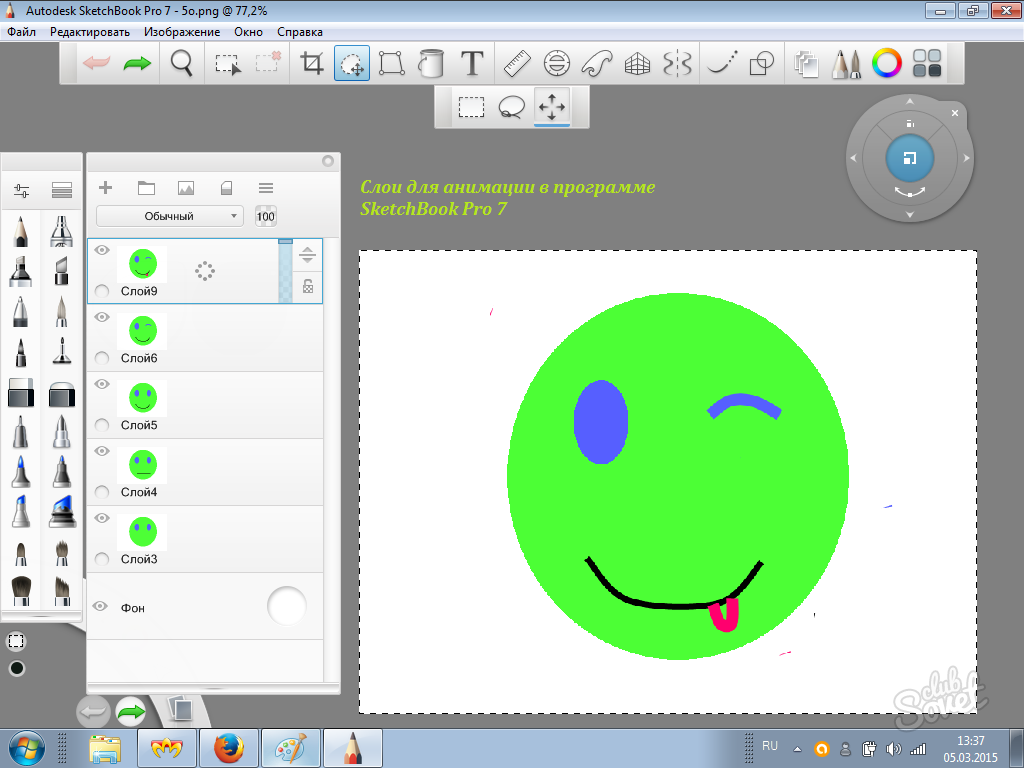 Скачиваете бесплатное приложение из iOS App Store или Google Play Store, приложение Giphy позволяет вам захватывать видео или загружать клипы с вашей камеры, чтобы превратить в гиф-анимацию.
Скачиваете бесплатное приложение из iOS App Store или Google Play Store, приложение Giphy позволяет вам захватывать видео или загружать клипы с вашей камеры, чтобы превратить в гиф-анимацию.
Вот как можно сделать гиф на вашем мобильном устройстве:
- Загрузите GIPHY (iOS, Android) на телефон или планшет и откройте приложение.
- Нажмите «Создать +» в правом верхнем углу экрана.
- Используйте кнопку камеры для записи видео или выберите значок библиотеки рядом с ним, чтобы открыть отснятый материал с камеры вашего устройства.
- Выберите «Поделиться GIF», чтобы загрузить гифку на свое устройство или поделиться им в социальных сетях.
Как сделать гифку на Android
Хотя владельцы Android могут использовать Giphy, в Play Store есть и другие программы, которые можно использовать для создания гиф файлов.
Рекомендуют GIF Maker, GIF Editor, Video Maker, Video to GIF для всех ваших потребностей по созданию GIF. Универсальное приложение гиф простое в использовании, имеет отличные отзывы и не применяет водяные знаки, как некоторые другие программы.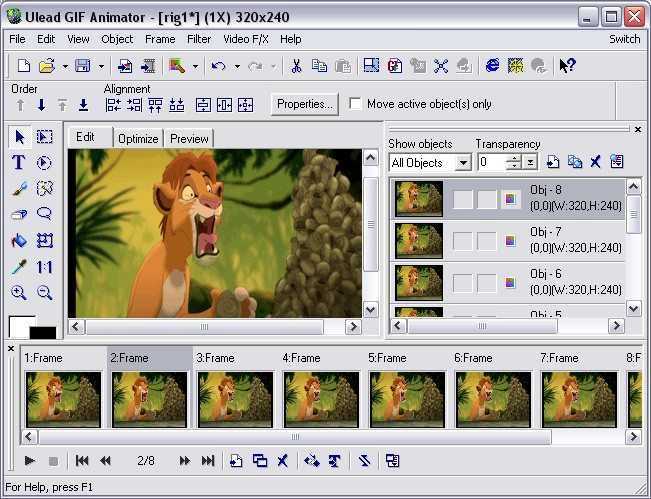
С GIF Maker вы можете конвертировать видеоклип в гифку, объединять несколько изображений в один файл гиф, записывать видео и конвертировать в анимацию или прямо запись с экрана преобразовать в гифку. Приложение также предоставляет набор инструментов для добавления текста, наклеек и цветного фона.
GIF Maker бесплатен, хотя вы можете заплатить 2,99$ за Pro-версию, если не хотите, чтобы реклама прерывала процесс создания гифки.
Создание GIF на iPhone
Пользователи iPhone могут использовать Giphy для создания гиф-файлов на ходу. Однако в App Store есть альтернативы. Сначала вы можете использовать бесплатное сопутствующее приложение Giphy Cam, которое упрощает интерфейс Giphy для простого создания гиф.
С этого момента хорошие приложения для создания GIF-файлов на вашем iPhone будут стоить вам несколько долларов. GIF Maker — Video to GIF Maker — популярная программа, хотя она будет стоить вам 1,99$, если вы хотите удалить водяные знаки и разблокировать все его функции.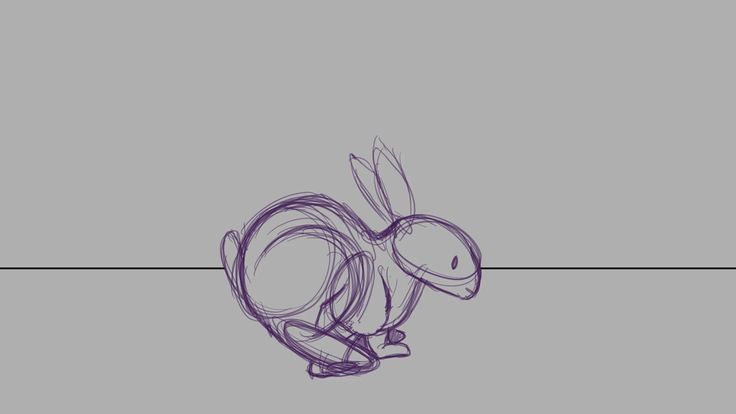
GIF Maker от Momento также поможет вам сделать забавные гифки с остановкой движения. Это будет стоить вам 9,99$ за премиум-версию программы, но некоторые пользователи говорят, что ее набор функций стоит того.
Как сделать гифку в фотошопе из видео
Adobe Photoshop Elements, дорогой, но это метод создания высококачественных гиф файлов с анимацией. Это поможет, если вы ознакомитесь с программным обеспечением Photoshop, прежде чем начать. Вот как сделать GIF в Photoshop из видео.
Шаг 1: найдите в интернете видео, которое хотите превратить, и сохраните его на своем компьютере. Мы рекомендуем урезать файл настолько, насколько это возможно, для удобства редактирования.
Шаг 2. Импортируйте видеофайл в Photoshop, выбрав «Файл ⇒ Импорт ⇒ Кадры видео в слои». Фотошоп откроет его как серию кадров. Вы можете импортировать все видео или меньшую часть клипа. Можете импортировать интервал кадров, если вы хотите получить меньший файл с эффектом остановки движения.
Шаг 3: Сохраните свой GIF и поделитесь им. Нажмите «Файл ⇒ Экспортировать ⇒ Сохранить для Web».
Нажмите «Файл ⇒ Экспортировать ⇒ Сохранить для Web».
Шаг 4: Настройте параметры цвета, дизеринга, потерь и размера по своему усмотрению при открытии окна вывода на предыдущем шаге.
Делаем GIF в Photoshop из фотографий
Вы также можете использовать Photoshop для создания GIF из неподвижных изображений. Вам нужно использовать инструмент временной шкалы фотошоп для анимации ряда слоев. Убедитесь, что вы собрали свои фото заранее и объединили их в одну папку на вашем компьютере. Вот как сделать гиф в фотошопе из фотографий.
Шаг 1: Нажмите «Файл ⇒ Сценарии ⇒ Загрузить файлы в стек» в Photoshop. Нажмите «Обзор», чтобы выбрать картинки, которые вы хотите превратить в гифку, и нажмите «ок».
Шаг 2: Расположите ваши изображения в нужном вам порядке. Первый кадр с картинкой должен быть нижним слоем.
Шаг 3: Нажмите «Создать анимацию кадра» в раскрывающемся меню окна «Таймлайн». Затем щелкните значок меню в окне временной шкалы и выберите «Создать кадры из слоев».
Шаг 4: Переключите продолжительность каждого кадра и решите, как долго вы хотите, чтобы ваш GIF проигрывался.
Шаг 5: Сохраните свой гиф и поделитесь. Нажмите «Файл ⇒ Сохранить».
Вам также может понравиться
Как создать анимированный GIF в Photoshop
НАЧИНАЮЩИЙ · 4 МИН
Узнайте, как использовать серию фотографий и кадровую анимацию для создания анимированного GIF.
Что вам понадобится
Получить приложение
Скачать Photoshop бесплатно
Получить файлы
Пример файла для практики (ZIP, 25,7 МБ)
Открыть в приложении
Открыть этот урок в Photoshop.
В этом уроке вы узнаете, как превратить серию фотографий в зацикленный анимированный GIF с помощью Photoshop.
Этот метод хорошо подходит для создания покадровой анимации с использованием серий фотографий, снятых с цифровой зеркальной камеры, компактной камеры или даже с мобильного устройства. В этом примере мы будем использовать серию фотографий, сделанных в режиме серийной съемки с iPhone. Загрузите и разархивируйте приведенные выше образцы ресурсов или используйте свою собственную последовательность фотографий.
Совет: Вы также можете использовать эту технику для создания анимированного GIF из короткого видео. Прокрутите вниз до Необязательного шага 1, чтобы узнать, как начать работу с видеофайлом.
Импорт серии фотографийОткройте Photoshop и выберите «Файл» > «Сценарии» > «Загрузить файлы в стопку».
Щелкните Обзор и найдите фотографии, которые хотите использовать. Удерживая клавишу Shift, выберите все файлы и нажмите «Открыть».
Нажмите OK, чтобы импортировать фотографии в файл с одним слоем.
Обратите внимание, что на панели «Слои» в правой части рабочей области создано несколько новых слоев.
Эти отдельные слои станут кадрами анимированного GIF.
Дополнительно: Импорт видеоЕсли вы начинаете с короткого видео, вам сначала нужно преобразовать кадры видео в отдельные слои. Выберите «Файл» > «Импорт» > «Видеокадры в слои»….
Найдите и выберите видеофайл, который хотите использовать, и нажмите «Открыть».
Нажмите «ОК», чтобы преобразовать видеокадры в однослойный файл.
Примечание. Возможно, Photoshop не сможет полностью импортировать слишком длинное видео. Используйте параметры в окне «Импорт», чтобы ограничить количество импортируемых кадров. Вы можете импортировать видео целиком или выбрать только его часть. Вы также можете ограничить количество импортируемых кадров заданным интервалом, например каждые 2 кадра.
Выберите «Окно» > «Временная шкала», чтобы открыть панель «Временная шкала».
Нажмите стрелку на кнопке в центре панели и выберите «Создать покадровую анимацию». Затем нажмите кнопку, чтобы создать новую анимацию кадра.
Преобразование слоев в кадры анимацииЩелкните значок меню в правом верхнем углу панели «Таймлайн». Нажмите «Создать кадры из слоев».
Это преобразует все слои на панели «Слои» в отдельные кадры анимации.
Нажмите кнопку Воспроизведение в нижней части панели «Таймлайн» (или нажмите клавишу пробела на клавиатуре), чтобы просмотреть анимацию.
Примечание: Если анимация воспроизводится в обратном направлении, снова нажмите значок меню временной шкалы и выберите Кадры в обратном порядке.
Зациклить анимацию Нажмите меню повтора в нижней части панели «Таймлайн» и выберите «Навсегда». Это создаст зацикленную анимацию.
Это создаст зацикленную анимацию.
Нажмите кнопку Воспроизведение в нижней части панели «Таймлайн» (или нажмите клавишу пробела на клавиатуре), чтобы просмотреть анимацию.
Экспорт анимации в формате GIFВыберите «Файл» > «Экспорт» > «Сохранить для Интернета (предыдущая версия)»…
- Выберите «GIF 128 Dithered» в меню «Стили».
- Выберите 256 в меню «Цвета».
- Если вы используете GIF в Интернете или хотите ограничить размер файла анимации, измените поля «Ширина» и «Высота» в параметрах «Размер изображения».
- Выберите «Навсегда» в меню «Параметры цикла».
Нажмите кнопку Предварительный просмотр… в левом нижнем углу окна «Экспорт», чтобы просмотреть файл GIF в веб-браузере.
Нажмите Сохранить… и выберите место для сохранения анимированного GIF-файла.
Поздравляем! Вы только что создали свой анимированный GIF. Разместите его в Интернете, чтобы показать миру.
Обратите внимание, что вы также можете использовать эту технику для любого многослойного файла Photoshop.
Рекомендации по созданию анимированных GIF-файлов
Всемогущий GIF — мы все его видели. Сокращенный от формат обмена графикой , GIF — это формат изображения, который впервые появился на технической сцене в июне 19 года.87. GIF-файлы работают путем сжатия нескольких кадров в последовательность изображений, которую можно зацикливать навсегда или в течение определенного периода времени. С тех пор их популярность колебалась, но, согласно Google Trends, поисковый запрос «анимированный GIF» становится все популярнее. за последние пять лет.
То, что начиналось как способ поделиться забавными короткими видеоклипами, превратилось в эффективный маркетинговый инструмент для бизнеса. Поскольку средний пользователь Интернета наводнен всевозможным маркетинговым контентом с каждой страницей, на которую он нажимает, GIF-файлы были признаны полезными инструментами, помогающими брендам выделиться среди тех, кто просто использует плоские изображения или длинные видео. Поскольку видео — одна из популярных тенденций социального маркетинга в 2018 году, использование коротких видеоклипов в качестве GIF-файлов может стать отличной стратегией для вашего бизнеса. В этой статье мы рассмотрим лучшие практики создания GIF-файлов и преимущества их использования.
Поскольку видео — одна из популярных тенденций социального маркетинга в 2018 году, использование коротких видеоклипов в качестве GIF-файлов может стать отличной стратегией для вашего бизнеса. В этой статье мы рассмотрим лучшие практики создания GIF-файлов и преимущества их использования.
Программное обеспечение и альтернативы
Если вы хотите создать GIF, Adobe Photoshop — лучший вариант для сохранения максимальной степени контроля над конечным результатом. При экспорте GIF-файлов в Photoshop вы можете управлять сглаживанием, максимальным количеством цветов, метаданными, размером, параметрами зацикливания и многим другим. Photoshop также поставляется с пресетами для быстрого и простого экспорта GIF-файлов в Интернет.
Для тех, у кого нет Photoshop или кто не умеет им пользоваться, существует множество бесплатных альтернатив для создания GIF-файлов. Некоторые популярные варианты включают
- Makeagif.com
- Giphy.com
- Ezgif.
 com
com - Imgflip.com
- и многое другое!
Эти веб-сайты позволяют создавать GIF-файлы из загруженных фотографий и видеоклипов, видеороликов YouTube или других изображений в Интернете. С ростом популярности GIF-файлов мы можем ожидать, что рядовому пользователю Интернета будет доступно больше подобных инструментов.
Оптимизация
Оптимизация — незамеченный, но важный шаг в размещении GIF-файлов в Интернете. Как и в случае с любым элементом в Интернете, GIF можно использовать только в том случае, если он правильно загружается. Оптимизация включает в себя уменьшение размера файла для более быстрой загрузки в веб-браузерах. Учитывайте эти факторы, которые следует учитывать при оптимизации GIF:
Разрешение
Количество пикселей, сжатых в изображение, является самым важным фактором, определяющим размер файла GIF. В большинстве случаев GIF-файлы имеют ширину менее 500 пикселей.
Цвета
При создании GIF-файла в определенных программах вы можете контролировать количество различных цветов, которые будут отображаться в нем. Чем больше цветов, тем меньше вашему компьютеру придется сливаться между двумя оттенками, благодаря чему ваше изображение будет выглядеть лучше. Варианты количества цветов обычно 16, 32, 64, 128 и 256. Чем выше это число, тем больше деталей будет в каждом пикселе, увеличивая размер файла.
Чем больше цветов, тем меньше вашему компьютеру придется сливаться между двумя оттенками, благодаря чему ваше изображение будет выглядеть лучше. Варианты количества цветов обычно 16, 32, 64, 128 и 256. Чем выше это число, тем больше деталей будет в каждом пикселе, увеличивая размер файла.
Частота кадров
Количество кадров в секунду в вашем GIF будет определять общее количество кадров, отображаемых в конечном изображении. Поэтому, если ваша частота кадров равна 30, размер будет больше, чем при частоте кадров 24. Стандартные GIF-файлы работают со скоростью от 15 до 24 кадров в секунду.
(466 КБ — 256 цветов, без сжатия)
(173 КБ — 32 цвета, 10% веб-сжатие)
В целом, чем меньше размер файла GIF, тем ниже будет качество. При создании GIF-файлов для Интернета все дело в том, чтобы найти наименьший размер файла без ущерба для качества.
Преимущества использования GIF-файлов
Практическое использование GIF-файлов практически безгранично.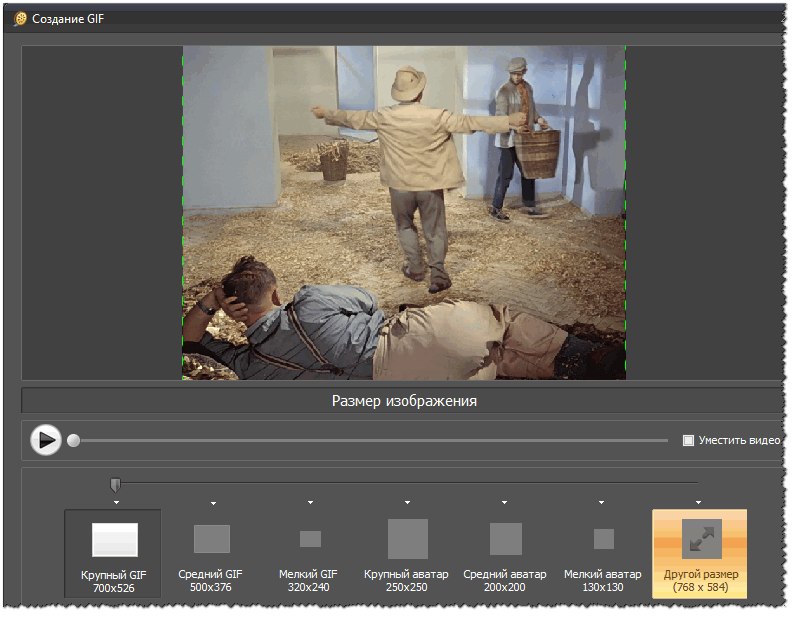




 com
com